
Rendeltetési helyek bejegyzése
Ez a rész a számítógépről küldött faxok rendeltetési helyeinek címjegyzékbe történő bejegyzését írja le. A címjegyzékbe bejegyzett rendeltetési helyek közül többet kiválasztva csoportos rendeltetési helyeket (csoporthívás) hozhat létre, amelyek akkor hasznosak, ha egyszerre több rendeltetési helyre kell faxot küldenie.
 |
|
Összesen 6000 rendeltetési hely jegyezhető be: 3000 önálló rendeltetés hely és 3000 csoportos rendeltetési hely.
A bejegyzett csoportos rendeltetési helyek közül egyesek összevonhatók, majd külön csoportos rendeltetési helyként bejegyezhetők.
Ha nincs engedélye annak a mappának az elérésére, amelyben a címjegyzéket tárolják, akkor nem tudja használni a címjegyzéket. Jelentkezzen be olyan felhasználóként, akinek van engedélye a mappa elérésére, vagy módosítsa a címjegyzék mentési helyét. A címjegyzék mentési helyének módosítása
|
Rendeltetési helyek bejegyzése
1
Nyissa meg a nyomtató mappáját. A nyomtatók mappájának megjelenítése
2
Kattintson a jobb egérgombbal a készülék faxillesztőprogramjának ikonjára, és válassza a [Nyomtatási beállítások] parancsot.
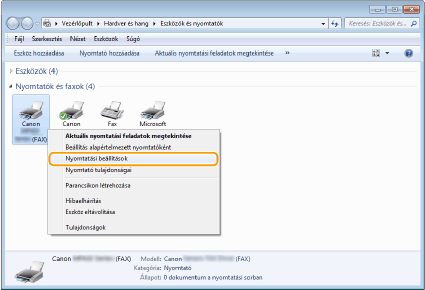
3
Kattintson a következőre: [Select Destination] (Rendeltetési hely kiválasztása) lap  [Edit Address Book] (Címjegyzék szerkesztése).
[Edit Address Book] (Címjegyzék szerkesztése).
 [Edit Address Book] (Címjegyzék szerkesztése).
[Edit Address Book] (Címjegyzék szerkesztése).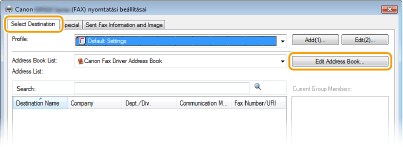
4
Kattintson a [Add Person] (Személy hozzáadása) gombra.


A bejegyzett címek módosításához vagy törléséhez válassza ki a megfelelő címet [Address Book] (Címjegyzék) listájából, majd kattintson a [Edit] (Szerkesztés) vagy a [Delete] (Törlés) gombra.
5
Adja meg a beállításokat, és kattintson az [OK] gombra.

 Cím
CímAdja meg a címzett nevét, cégének és szervezeti részlegének nevét.
 [Notes] (Megjegyzések)
[Notes] (Megjegyzések)Szükség esetén adjon meg megjegyzéseket.
 Faxszám
FaxszámAdja meg a faxszámo(ka)t. A számok igény szerint kötőjellel tagolhatók. Ha a faxszámokhoz magyarázatot szeretne fűzni (például „Otthon” vagy „Iroda”), akkor azt a következő mezőben adhatja meg: [Description].
Több rendeltetési hely bejegyzése egy rendeltetési helyként (csoporthívás)
1
Nyissa meg a nyomtató mappáját. A nyomtatók mappájának megjelenítése
2
Kattintson a jobb egérgombbal a készülék faxillesztőprogramjának ikonjára, és válassza a [Nyomtatási beállítások] parancsot.
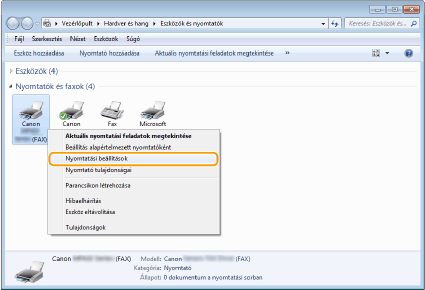
3
Kattintson a következőre: [Select Destination] (Rendeltetési hely kiválasztása) lap  [Edit Address Book] (Címjegyzék szerkesztése).
[Edit Address Book] (Címjegyzék szerkesztése).
 [Edit Address Book] (Címjegyzék szerkesztése).
[Edit Address Book] (Címjegyzék szerkesztése).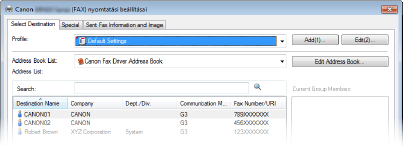
4
Kattintson a [Add Group] (Csoport hozzáadása) gombra.
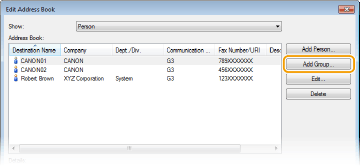

A bejegyzett címek módosításához vagy törléséhez válassza ki a megfelelő címet [Address Book] (Címjegyzék) listájából, majd kattintson a [Edit] (Szerkesztés) vagy a [Delete] (Törlés) gombra.
5
Adja meg a beállításokat, és kattintson az [OK] gombra.
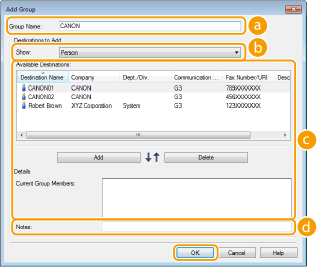
 [Group Name] (Csoportnév)
[Group Name] (Csoportnév)Adjon nevet a csoportnak, például: „Értékesítési osztály 1”.
 [Show] (Megjelenítés)
[Show] (Megjelenítés)Válassza ki a [Available Destinations] (Választható rendeltetési helyek) mezőben megjelenítendő címek típusát. Ezek közül választhatja ki a csoporthívásba bejegyzendő címeket.
[Person] (Személy)
Az önálló rendeltetési helyeket jeleníti meg.
[Group] (Csoportosítás)
A csoportos rendeltetési helyeket jeleníti meg.
[All] (Mind)
A címjegyzékbe bejegyzett összes rendeltetési helyet megjeleníti.
 [Available Destinations] (Választható rendeltetési helyek)
[Available Destinations] (Választható rendeltetési helyek)Válassza ki a csoporthívásba bejegyzendő címeket, és kattintson a [Add] (Hozzáadás) gombra. A kiválasztott címek megjelennek a [Current Group Members] (Csoport jelenlegi tagjai) listában.

Ha több rendeltetési helyet szeretne kiválasztani, akkor tartsa nyomva a billentyűzet [SHIFT] vagy [CTRL] gombját, miközben a rendeltetési helyekre kattint.
Ha a [Current Group Members] (Csoport jelenlegi tagjai) közül törölni szeretne egy címet, jelölje ki, majd kattintson a [Delete] (Törlés) gombra.
 [Notes] (Megjegyzések)
[Notes] (Megjegyzések)Szükség esetén adjon meg megjegyzéseket.